Metodi semplici per condividere un video di YouTube su Instagram

A prima vista, non sembra corretto. Instagram e YouTube sono, per loro stessa natura, piattaforme di social media nettamente diverse: la prima privilegia le foto in formato 1:1, mentre la seconda è principalmente una piattaforma di condivisione di video.
Ma è possibile condividere un video di YouTube su Instagram e, se lo si fa nel modo giusto, questo potrebbe dare un enorme ritorno in termini di visibilità dei contenuti.
La maggior parte degli utenti di Internet accede a Internet tramite i telefoni cellulari. Un numero significativo è costituito soprattutto da adolescenti e giovani adulti che utilizzano Instagram quasi quotidianamente. L'ascesa fulminea di TikTok ha dimostrato che la nicchia dei video di breve e media durata è redditizia ma non ancora sfruttata.
Con la diminuzione dei tempi di attenzione, le storie o le bobine di Instagram potrebbero essere ciò che vi serve per invogliare gli utenti a guardare più video di YouTube senza spendere nulla in pubblicità.
Molti marchi e creatori lo stanno facendo e potete farlo anche voi. Immergetevi e scoprite come.
Perché pubblicare un video di YouTube su Instagram?
Con così tante cose di cui occuparsi, per la maggior parte delle persone potrebbe non avere molto senso pubblicare video di YouTube su Instagram. A meno che non siate un creatore o un marchio, nel qual caso la posta in gioco è alta. Nella maggior parte dei casi, la costanza, la quantità e la qualità sono fondamentali per il vostro successo.
Queste tre ragioni riassumono il motivo per cui dovreste pubblicare i vostri video di YouTube su Instagram:
Per fare una compilazione
Questo può essere un ottimo modo per mostrare il vostro lavoro e dare ai vostri follower un assaggio di ciò che avete da offrire.
È possibile utilizzare gli strumenti di editing video nativi di Instagram per compilare clip dai video di YouTube in video brevi e interessanti o utilizzare le funzionalità di editing avanzate di strumenti come Wave.video editor, più potenti e gratuiti.
Per promuovere il vostro video su YouTube
Per un creatore o un marchio, far arrivare i propri contenuti a un pubblico più ampio è comprensibilmente una priorità assoluta. Quale modo migliore per ottenere più visualizzazioni sui vostri canali YouTube se non quello di creare un'anticipazione tra i vostri spettatori su altre piattaforme?
Inoltre, ricordate di includere una didascalia convincente e un invito all'azione che incoraggi i vostri follower a vedere il video sul vostro canale YouTube. Utilizzate al massimo le funzioni di tagging e hashtag di Instagram per raggiungere un pubblico più ampio e aumentare le possibilità che i potenziali spettatori vedano il vostro video.
Per condividerlo semplicemente con i vostri follower
Non si è mai a corto di idee su cosa postare sul proprio Instagram. Riproponete alcune delle vostre creazioni di YouTube e condividetele sul vostro account Instagram. Consideratela un'attività a basso sforzo e alto rendimento.
Non dovrete creare nuovi contenuti, ma avrete sempre a disposizione qualcosa per intrattenere il vostro pubblico.
Anche se ritenete che alcuni dei vostri contenuti siano migliori in formato lungo, potete sempre estrarre miniature di scene interessanti o ritagliare i vostri video di YouTube in clip di dimensioni Instagram.
Come condividere un video di YouTube su Instagram Story
Attualmente non è possibile condividere un video di YouTube direttamente sulla Storia di Instagram. Almeno nel modo in cui si può fare con Facebook e Instagram. Tuttavia, ci sono tre soluzioni più efficaci e di facile esecuzione.
Metodo 1: Scaricare, modificare e condividere
Se volete condividere il video di YouTube su una storia di Instagram, dovrete prima scaricarlo sul vostro dispositivo. Tuttavia, YouTube non dispone di questa funzionalità, né consente agli utenti di scaricare video che non possiedono.
Scaricare video altrui è contrario alla politica degli utenti di YouTube e, a seconda del luogo in cui si vive, potrebbe comportare delle responsabilità legali. Tuttavia, se state scaricando i vostri video, non c'è nulla di cui preoccuparsi.
Utilizzate un qualsiasi programma di download di video di YouTube di vostra scelta. La maggior parte di essi richiede di copiare e incollare il link del video di YouTube sul proprio sito web. Prima di effettuare il download, assicuratevi di scegliere l'opzione con la risoluzione più alta.
Una volta scaricato il video di YouTube sul dispositivo, avviare Wave.video sul browser.
Accedere al proprio account o registrarsi per un account gratuito se si è alle prime armi. Per impostazione predefinita, il sito reindirizza alla scheda "I miei progetti". Se ciò non dovesse accadere, è sufficiente navigare verso la scheda facendo clic sul pulsante "I miei progetti" nell'angolo in alto a destra della homepage. Vedi sotto come riferimento.
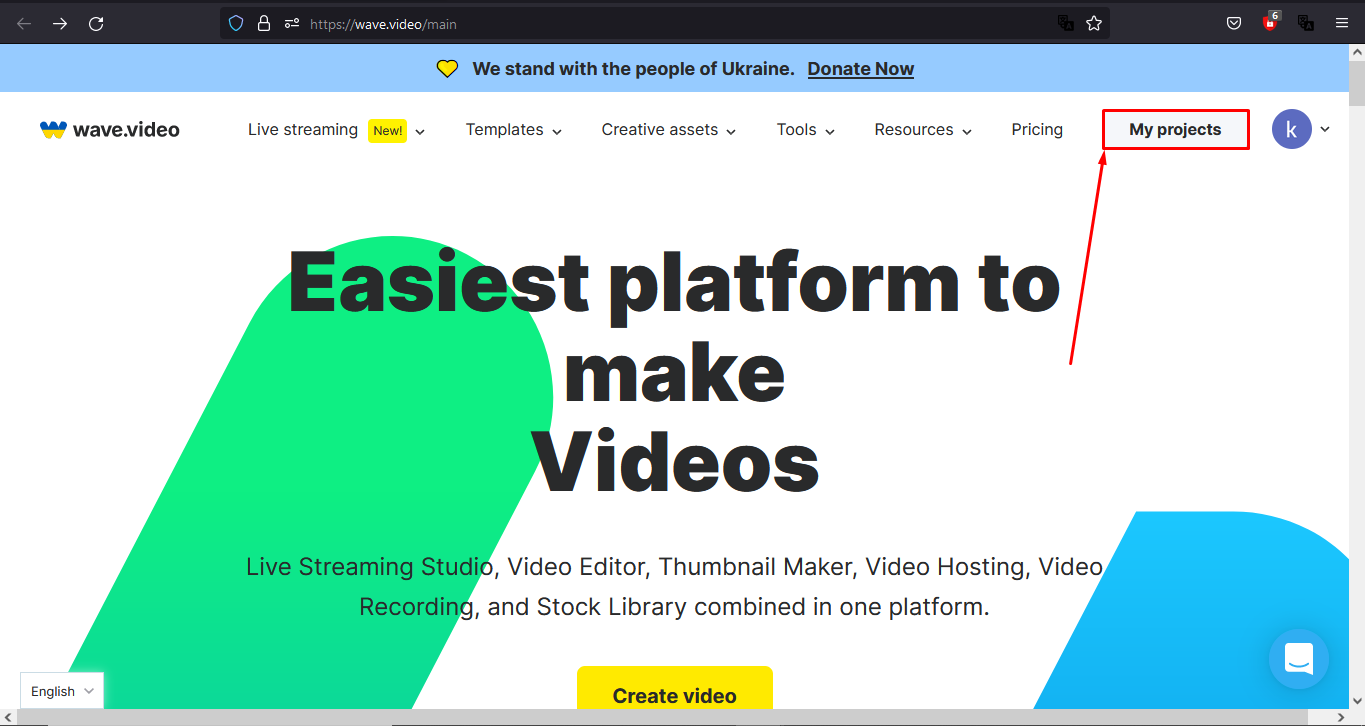
Fare clic su "Crea", quindi selezionare "Video vuoto" nella scheda "I miei progetti". In alternativa, è possibile selezionare "Carica video" e scegliere il video di YouTube scaricato per caricarlo nell'editor.
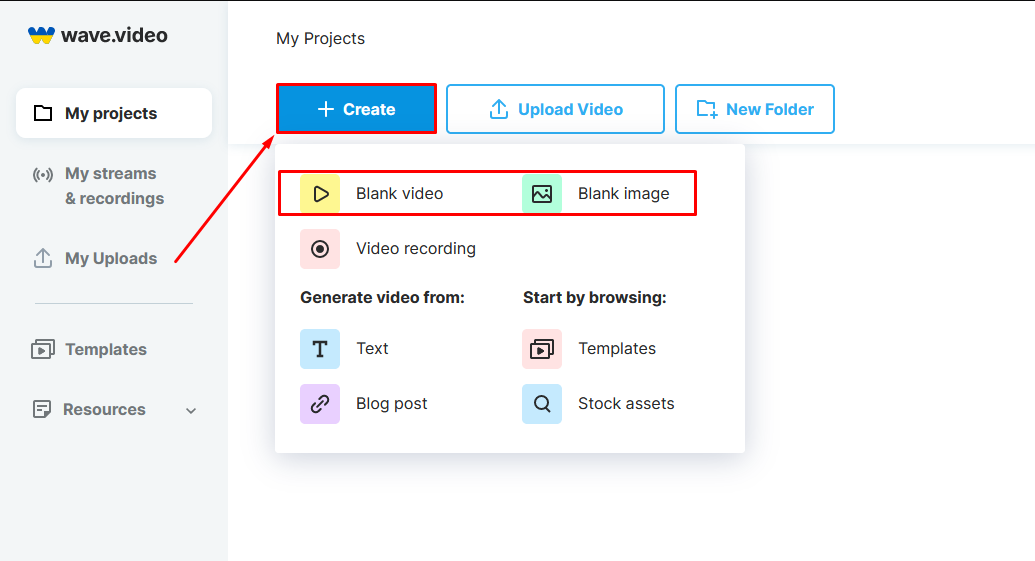
Se si sceglie l'opzione "Crea" e "Video vuoto", è necessario scegliere un rapporto di aspetto appropriato. Le opzioni disponibili includono 1:1, 9:16 e 4:5, e sono tutte adatte a usi diversi, quindi scegliete quello che vi serve.
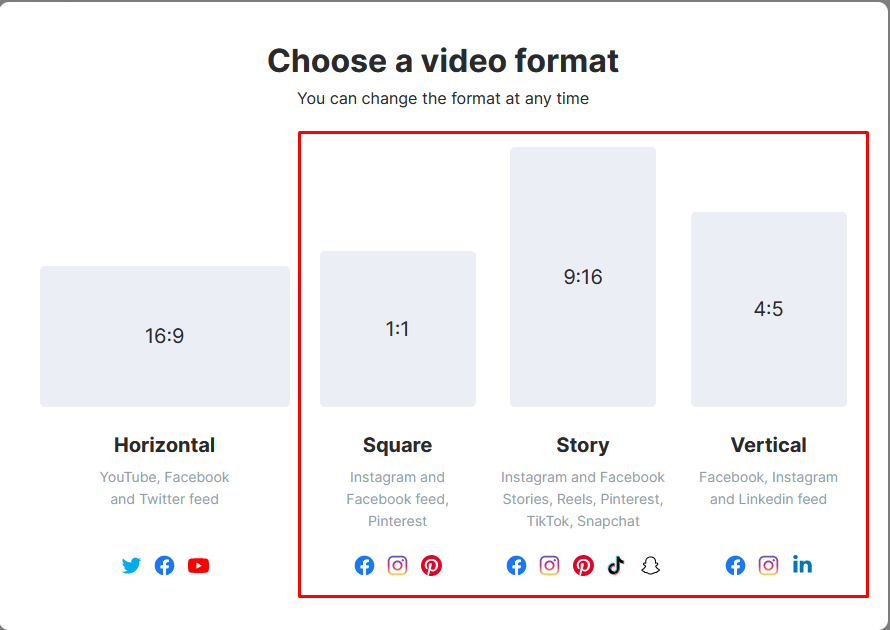
Se il video è stato caricato direttamente su Wave.video, è sempre possibile ridimensionarlo secondo un rapporto di aspetto appropriato premendo il pulsante "Ridimensiona" nel sottomenu a sinistra, come mostrato di seguito.
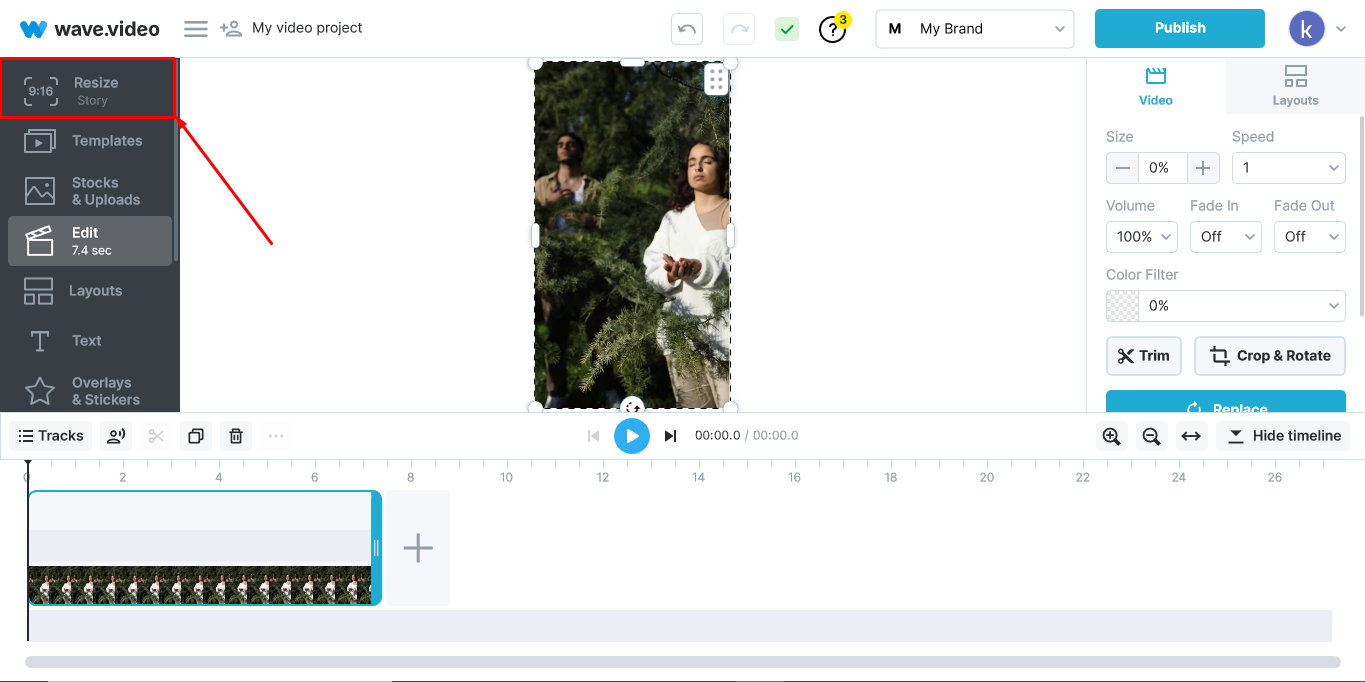
Per questo esempio, utilizzeremo l'opzione Storia. Premete l'opzione "Carica media" come mostrato di seguito e selezionate il video che volete condividere su Instagram dal vostro dispositivo.
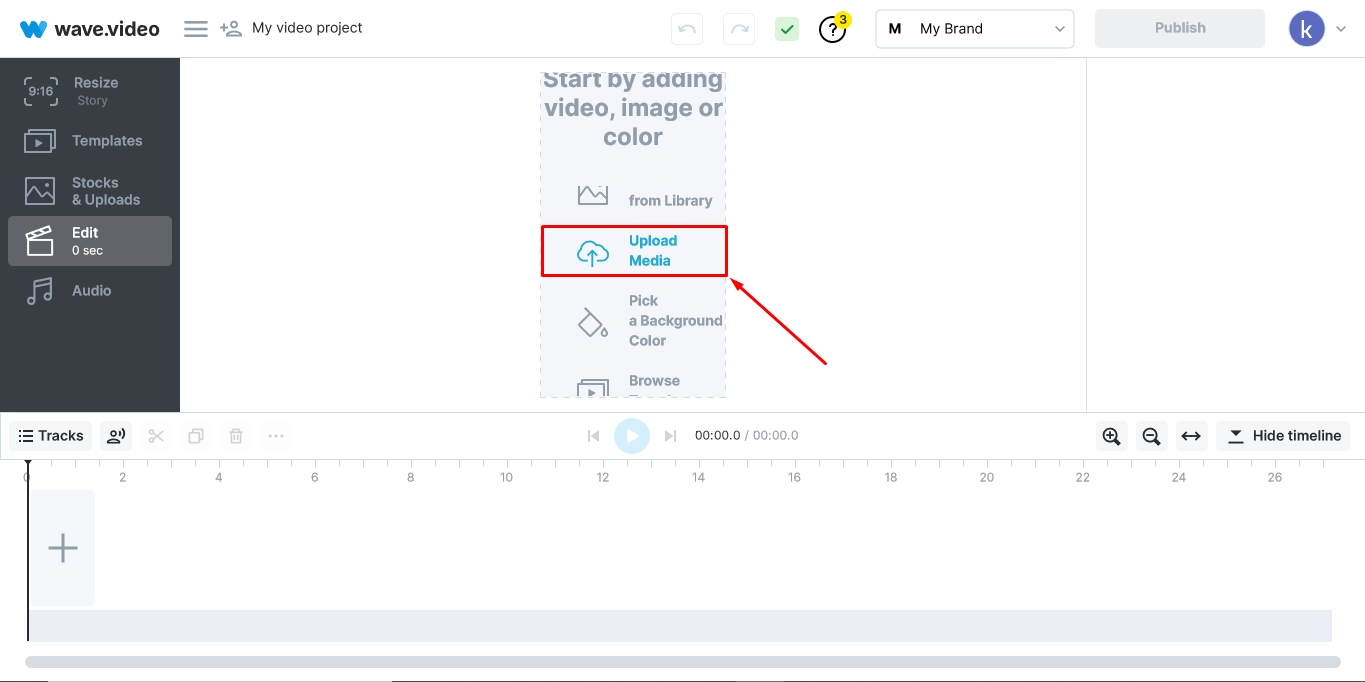
Ritagliare il video in modo che sia uguale o inferiore a 60 secondi, la lunghezza consigliata da Instagram per le storie di Instagram.

Sfruttate le numerose opzioni di modifica dell'editor video di Wave.video e personalizzate il video in base al vostro marchio o allo scopo prefissato. Aggiungete didascalie o voci fuori campo per rendere il vostro video interessante e facile da seguire. Non solo: proteggete la vostra creazione con filigrane personalizzate.
Una volta che tutto sembra a posto, premere il pulsante di pubblicazione e selezionare il video dal menu a discesa.
Selezionate la qualità e la risoluzione video più alta disponibile sul vostro piano, quindi fate clic su "Render con filigrana", ma non preoccupatevi, la filigrana è minuscola e si nota appena. Negli account aggiornati, questo pulsante è "Render".
Pubblicate il video direttamente sul vostro account Instagram o scaricatelo e caricatelo come fareste con le altre storie di Instagram.
Metodo 2: Aggiungere il link di YouTube alla propria storia
Innanzitutto, caricare il video di YouTube sul dispositivo e copiare il link del video. Per copiare il link, toccare la barra degli indirizzi del browser e copiare il link. In alternativa, è possibile fare clic sul pulsante di condivisione e copiare il link visualizzato.
Quindi, scegliete un'immagine o una miniatura degna di essere cliccata e aggiungete qualche frase accattivante per far capire ai vostri fan cosa c'è nel link.
Aprite Instagram sul vostro telefono e andate su Storie.
Selezionate la grafica appena disegnata e caricatela nelle vostre storie.
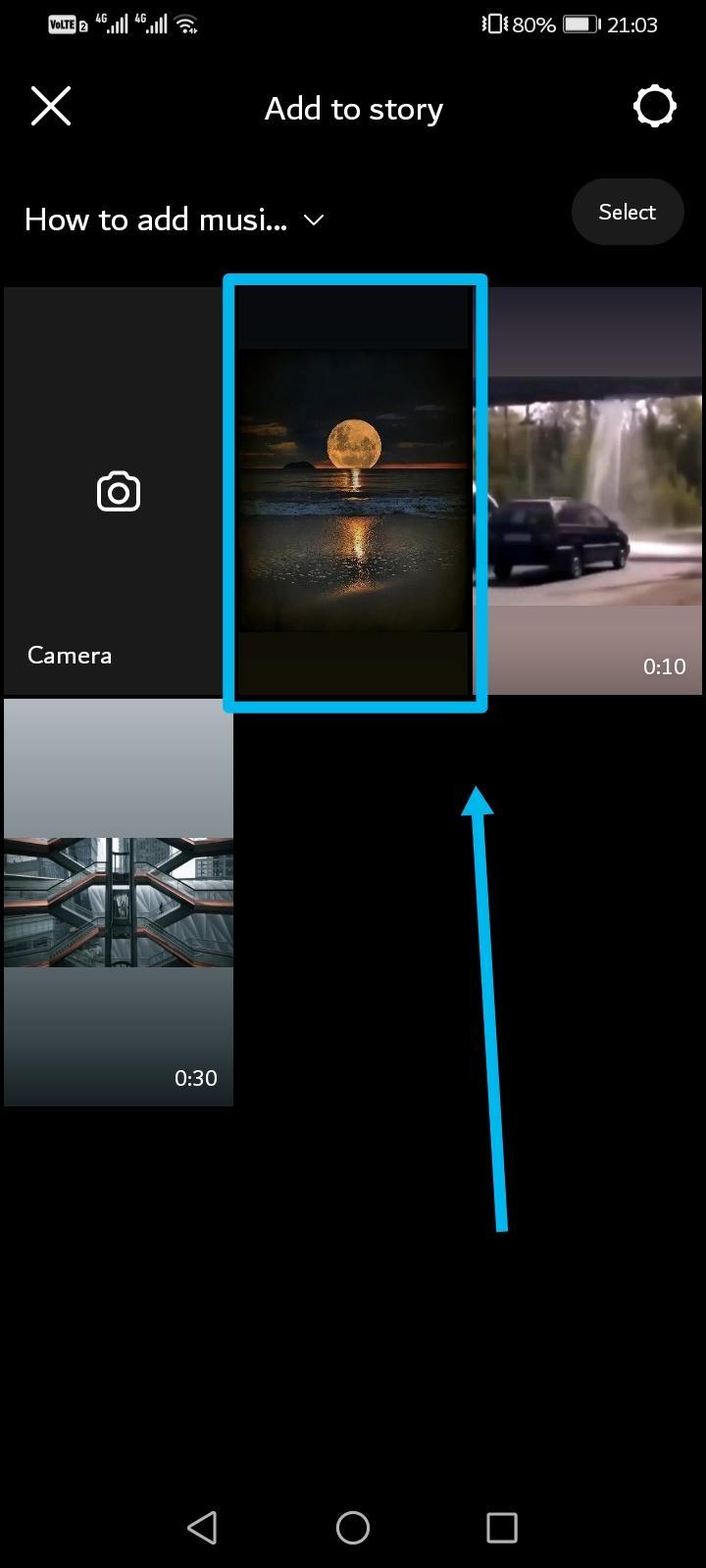
Toccare il pulsante multimediale e selezionare "Collegamento".
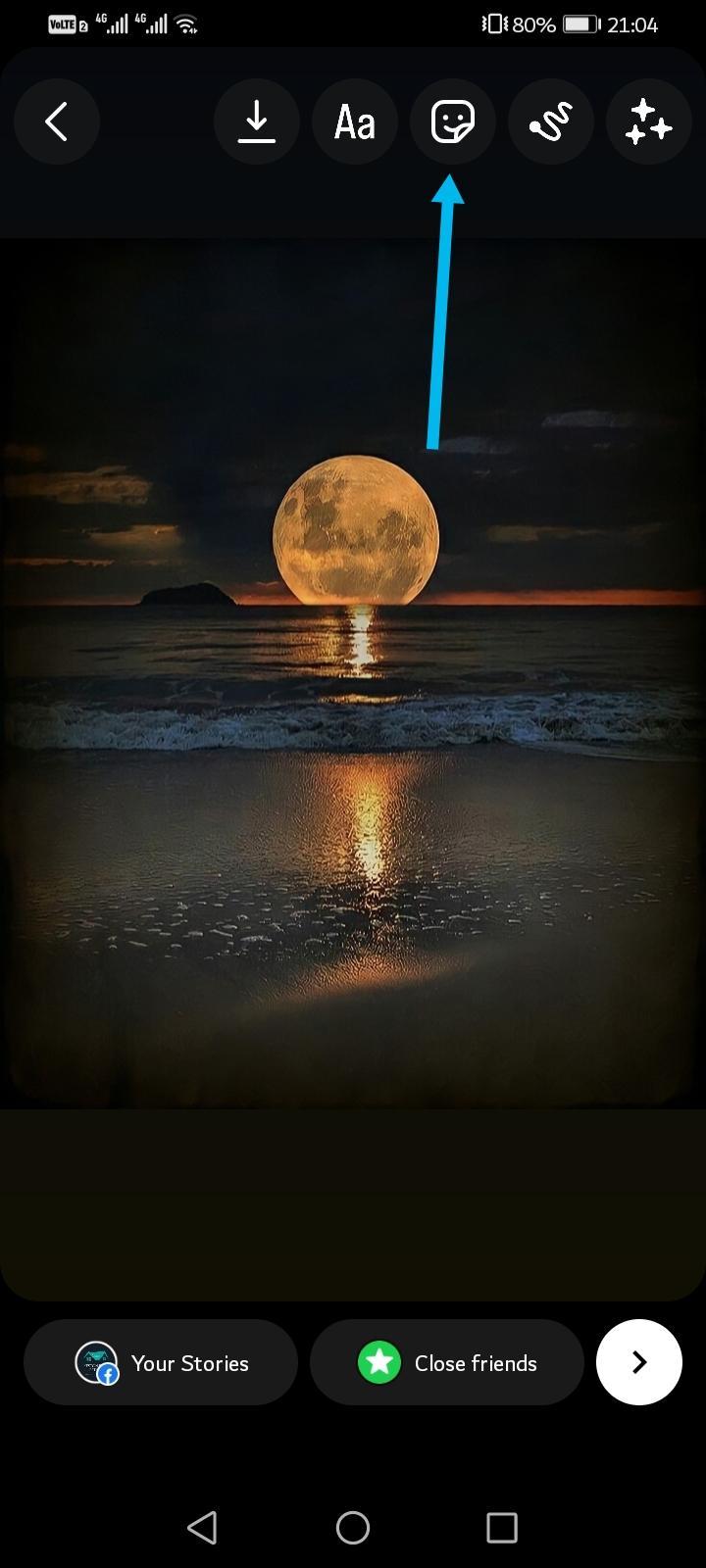
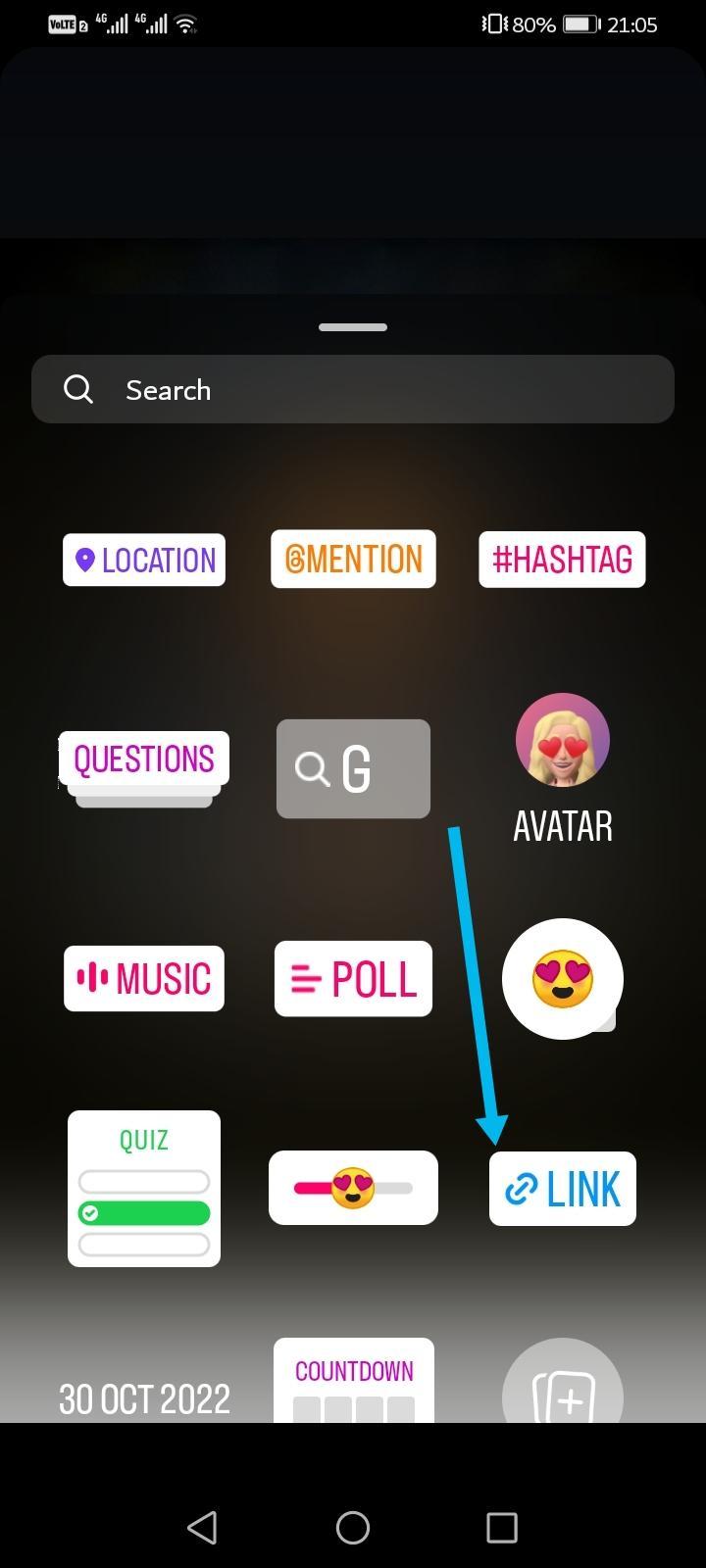
Incollare il link e fare clic su Fine
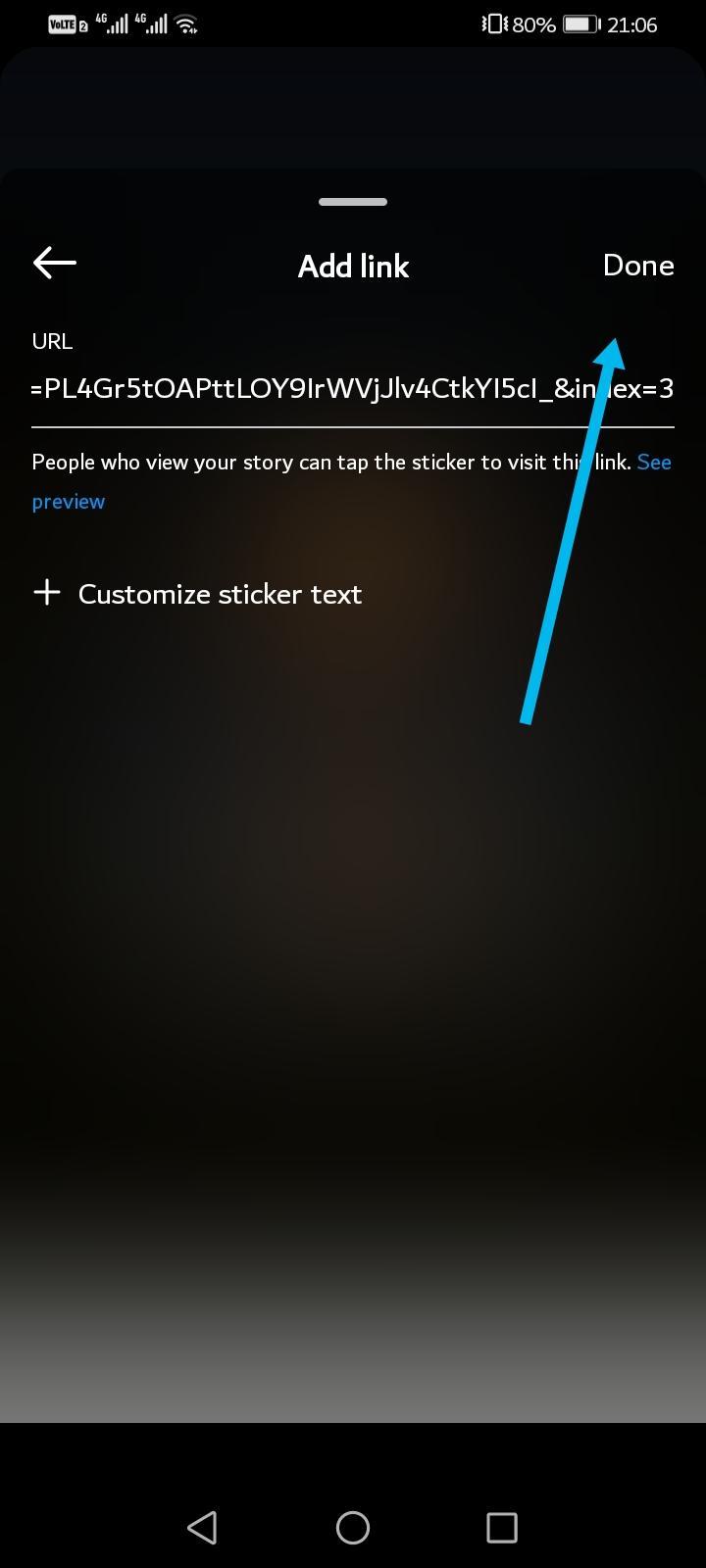
Trascinare il collegamento in un punto appropriato.
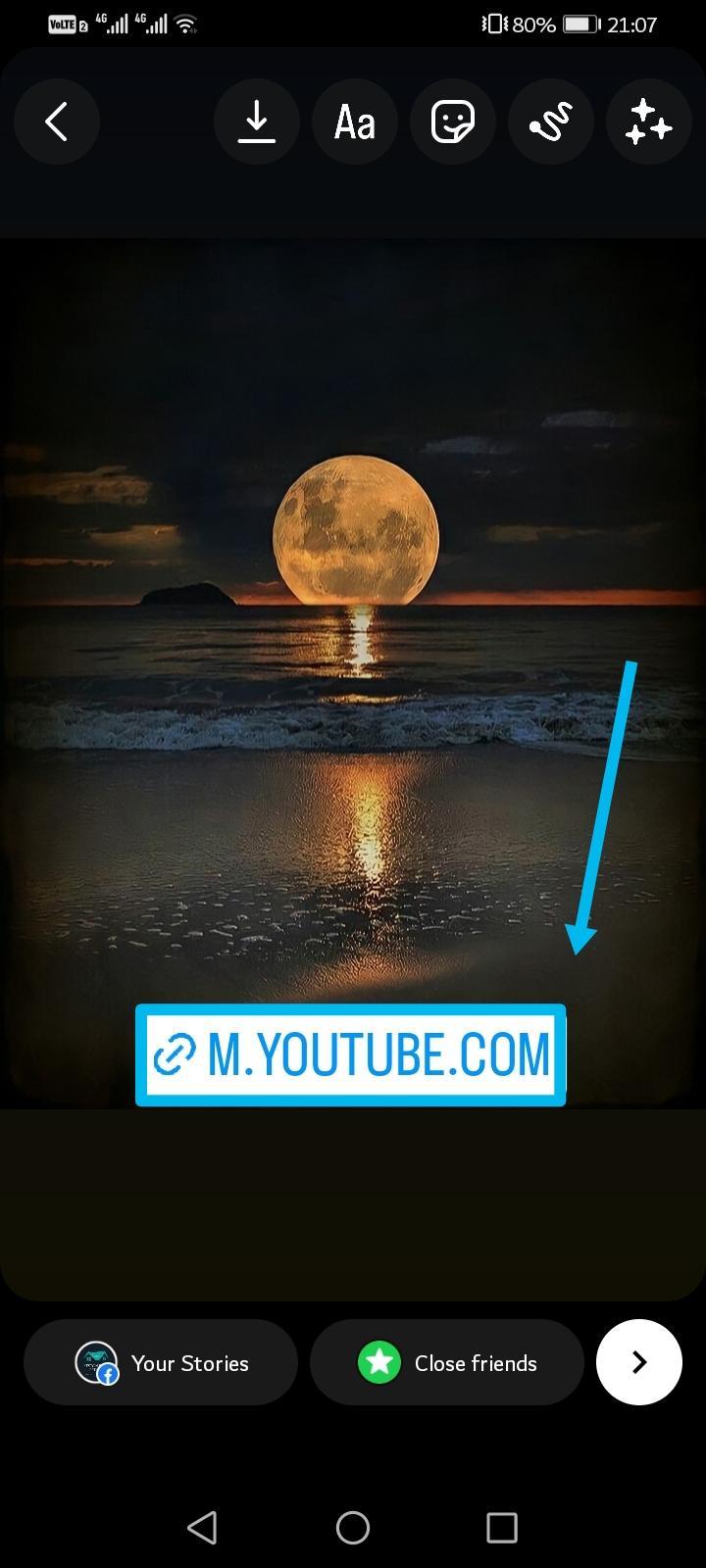
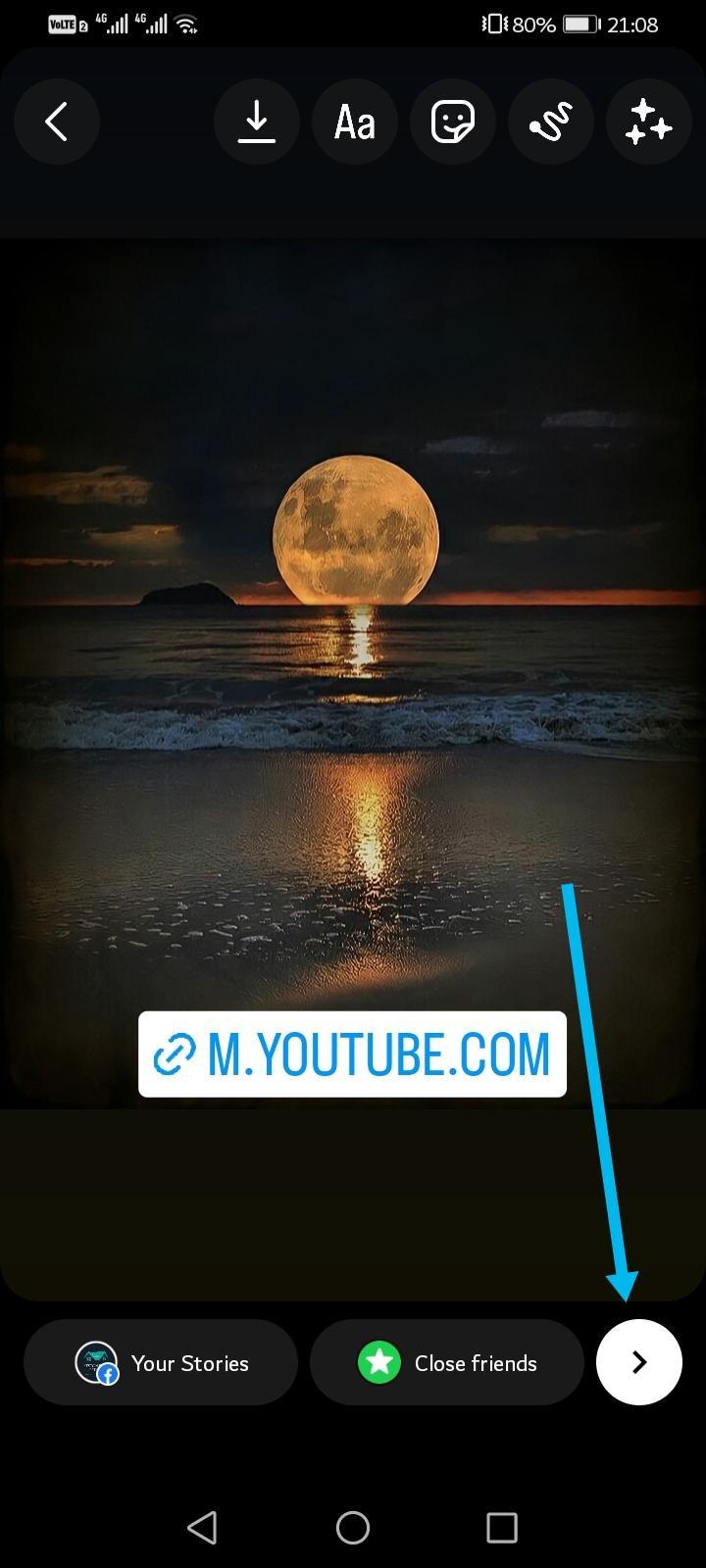
Nota: è possibile ottenere la funzione di link swipe-up se si hanno più di 10.000 follower.
Metodo 3: registrazione dello schermo su YouTube
Innanzitutto, è necessario stabilire se il dispositivo è dotato di un registratore di schermo incorporato. I dispositivi Windows e la maggior parte degli smartphone sono dotati di un registratore di schermo integrato. Scaricate uno strumento di registrazione dello schermo se non ne avete uno sul vostro dispositivo.
Quindi, riprodurre il video su YouTube e accendere il registratore di schermo.
Se si lavora con un PC Windows, premere contemporaneamente i tasti Windows + Alt + R per avviare il registratore dello schermo. Se si tratta di uno smartphone, toccare il registratore dello schermo sul pannello delle notifiche, ma per ottenere risultati migliori è meglio utilizzare un computer.
Una volta registrate le parti giuste del video, utilizzate un editor video per ritagliare gli elementi di distrazione e aggiungere alcuni effetti prima di pubblicare il video sulla vostra storia di Instagram.
Domande frequenti:
Come condividere una parte del video di YouTube?
Ci sono due modi per farlo. Se il video è idoneo per la funzione clip di YouTube, è sufficiente accedere al proprio account, riprodurre il video e fare clic sull'icona a forma di forbice sotto il video per condividere una parte del video. La durata consentita per questa funzione nativa di YouTube è compresa tra 5 e 60 secondi.
Una volta ottenuto il clip, fare clic su "Condividi clip", copiare il link e condividerlo su Instagram come descritto sopra.
In alternativa, è possibile scaricare il video sul proprio dispositivo e utilizzare Wave.video editor per ritagliare le parti non necessarie. È quindi possibile condividerlo direttamente da Wave.video o scaricarlo e caricare il clip sulle proprie storie o sui propri reel.
Come condividere un video di YouTube su Instagram su desktop?
Instagram su desktop è piuttosto limitato in termini di funzionalità, quindi non è possibile condividere un video di YouTube su Instagram con un link incorporato.
È possibile scaricare il video da YouTube come descritto sopra e modificarlo per adattarlo ai requisiti di Instagram. Quindi, premete il segno più, selezionate il video dal vostro dispositivo e caricatelo.
In alternativa, potete creare un'immagine in miniatura e, nella didascalia, dire ai vostri follower di trovare il link al video nella vostra sezione bio. Naturalmente, dovrete aggiungere un link al video nella vostra biografia.
Come scegliere quale parte del video di YouTube trasformare in contenuto Instagram?
Il primo passo per ottenere il giusto risultato è capire le differenze tra le due piattaforme.
Come pubblicare un video di YouTube su Instagram reels o IGTV?
Innanzitutto, è necessario scaricare il video di YouTube sul proprio dispositivo e modificarlo in modo che corrisponda alle specifiche video consigliate da Instagram per i reel e IGTV.
Qualsiasi strumento per il download di video da YouTube va bene, ma ricordate di scegliere siti affidabili per evitare di installare malware o adware sul vostro dispositivo. Inoltre, ricordate che scaricare video altrui su YouTube è contrario alla politica degli utenti della piattaforma e illegale nella maggior parte dei luoghi, quindi scaricate solo i vostri video.
Una volta scaricato il video di YouTube, ridimensionatelo su Wave.video per adattarlo al rapporto di aspetto e alla lunghezza del video raccomandati da Instagram.
Instagram limita le bobine a 30 secondi e IGTV a 10 minuti, ma possono essere di più a seconda del vostro account.
Su Wave.video, è sufficiente pubblicare il video direttamente sul proprio account Instagram o pubblicarlo tramite l'app mobile o web di Instagram.
Pensieri finali
Anche se all'inizio sembra complesso, condividere un video di YouTube su Instagram è abbastanza semplice una volta che si è imparato a farlo.
Ne vale la pena? Sicuramente, soprattutto se siete un creatore o un marchio che vuole coinvolgere i propri follower e aumentare la portata del proprio pubblico. Tuttavia, ricordate che dovete condividere solo i video di vostra proprietà sul vostro account Instagram.




